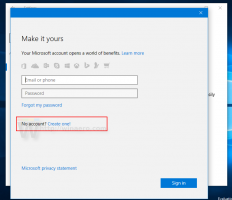Windows 10'da İnternete Eşzamanlı Bağlantı Sayısını En Aza İndirin
Windows 10'da İnternete Eşzamanlı Bağlantı Sayısını En Aza İndirme
Windows 10'da, bir bilgisayarın internete mi yoksa bir Windows etki alanına mı birden çok bağlantısı olabileceğini belirleyen özel bir ilke seçeneği vardır. Birden çok bağlantıya izin veriliyorsa, ağ trafiğinin nasıl yönlendirileceğini belirler. Nasıl yapılandırılacağı aşağıda açıklanmıştır.
Reklamcılık
Windows 8'de sunulan otomatik bağlantı yönetimi, bağlantı kararlarını Ethernet, Wi-Fi ve mobil geniş bant arabirimlerine bakarak verir. Wi-Fi ve/veya mobil geniş bant cihazlara otomatik olarak bağlanabilir ve bağlantısını kesebilir.

'Eşzamanlı bağlantıları en aza indir' ilkesi, otomatik bağlantı yönetimi davranışını değiştirir. Varsayılan olarak Windows, mevcut en iyi bağlantı düzeyini sunan en az sayıda eşzamanlı bağlantıyı korumaya çalışır. Windows, aşağıdaki ağlara bağlantıyı korur:
- Herhangi bir Ethernet ağı
- Geçerli kullanıcı oturumu sırasında manuel olarak bağlanan tüm ağlar
- İnternete en çok tercih edilen bağlantı
- PC bir etki alanına katılmışsa, Active Directory etki alanına en çok tercih edilen bağlantı
'Eşzamanlı bağlantıları en aza indir' ilkesi, bir bilgisayarın İnternet'e, Windows etki alanına veya her ikisine birden çok bağlantısının olup olmayacağını belirtir. Birden çok bağlantıya izin veriliyorsa, politika ağ trafiğinin nasıl yönlendirileceğini belirler.
Windows 10 Pro, Enterprise veya Education çalıştırıyorsanız baskı, ardından ilke seçeneğini yapılandırmak için Yerel Grup İlkesi Düzenleyicisi uygulamasını kullanabilirsiniz. Kutunun dışında işletim sisteminde mevcuttur. Windows 10 Home kullanıcıları bir Kayıt Defteri ince ayarı uygulayabilir. Bu yöntemleri gözden geçirelim.
Eşzamanlı Bağlantı Sayısı İlke Değerlerini En Aza İndir
Bu politika olarak ayarlanırsa 0, bir bilgisayar aynı anda İnternet'e, bir Windows etki alanına veya her ikisine birden bağlanabilir. İnternet trafiği, hücresel bağlantı veya herhangi bir ölçülü ağ dahil olmak üzere herhangi bir bağlantı üzerinden yönlendirilebilir.
Bu politika olarak ayarlanırsa 1, bilgisayarın tercih edilen bir ağ türüne en az bir etkin İnternet bağlantısı olduğunda, herhangi bir yeni otomatik İnternet bağlantısı engellenir. Tercih sırası aşağıdaki gibidir:
- Ethernet
- WLAN
- Hücresel
Ethernet, bağlandığında her zaman tercih edilir. Kullanıcılar yine de herhangi bir ağa manuel olarak bağlanabilir.
Bu ilke ayarı olarak ayarlanırsa 2, davranış, ayarlandığı zamana benzer 1. Ancak, bir hücresel veri bağlantısı varsa, bu bağlantı, hücresel bağlantı gerektiren servisler için her zaman bağlı kalacaktır. Kullanıcı bir WLAN veya Ethernet bağlantısına bağlandığında, hücresel bağlantı üzerinden İnternet trafiği yönlendirilmez. Bu seçenek ilk olarak Windows 10, sürüm 1703'te mevcuttu.
Bu ilke ayarı olarak ayarlanırsa 3, davranış olarak ayarlandığındakine benzer 2. Ancak, bir Ethernet bağlantısı varsa, Windows, kullanıcıların bir WLAN'a manuel olarak bağlanmasına izin vermez. Bir WLAN, yalnızca Ethernet bağlantısı olmadığında (otomatik veya manuel olarak) bağlanabilir.
Windows 10'da İnternete Eşzamanlı Bağlantı Sayısını En Aza İndirmek,
- Yerel Grup İlkesi düzenleyicisini açın uygulaması veya bunun için başlatın Yönetici dışındaki tüm kullanıcılar, veya belirli bir kullanıcı için.
- Şu yöne rotayı ayarla BilgisayarYapılandırma\Yönetim Şablonları\Ağ\Windows Bağlantı Yöneticisi soldaki.

- Sağda, ilke ayarını bulun İnternete veya Windows Etki Alanına eşzamanlı bağlantı sayısını en aza indirin.
- Üzerine çift tıklayın ve politikayı Etkinleştirilmiş.

- Açılır listeden desteklenen seçeneklerden birini seçin, ör.
- 0 = Eşzamanlı bağlantılara izin ver
- 1 = Eşzamanlı bağlantıları en aza indir
- 2 = Hücresel ağa bağlı kalın
- 3 = Ethernet üzerindeyken Wi-Fi'yi engelle.
Bitirdiniz.
Kayıt Defterinde İnternete Eşzamanlı Bağlantı Sayısını En Aza İndirin
- Açık Kayıt düzenleyici.
- Aşağıdaki Kayıt Defteri anahtarına gidin:
HKEY_LOCAL_MACHINE\Yazılım\İlkeler\Microsoft\Windows\WcmSvc\GroupPolicy.İpucu: Bkz. tek tıklamayla istenen Kayıt Defteri anahtarına nasıl atlanır. - Böyle bir anahtarınız yoksa, sadece oluşturun.
- Burada yeni bir 32 bit DWORD değeri oluşturun fMinimizeBağlantılar. Not: Olsanız bile 64 bit Windows çalıştıran, değer türü olarak yine de 32 bit DWORD kullanmanız gerekir.
- Aşağıdaki değerlerden birine ayarlayın:
- 0 = Eşzamanlı bağlantılara izin ver
- 1 = Eşzamanlı bağlantıları en aza indir
- 2 = Hücresel ağa bağlı kalın
- 3 = Ethernet üzerindeyken Wi-Fi'yi engelle.
- Registry tweak tarafından yapılan değişikliklerin yürürlüğe girmesi için yapmanız gerekenler Windows 10'u yeniden başlatın.
Daha sonra silebilirsiniz fMinimizeBağlantılar sistem varsayılanlarını geri yüklemek için değer.
Ayrıca, geri alma ince ayarı da dahil olmak üzere aşağıdaki kullanıma hazır Kayıt Defteri dosyalarını da indirebilirsiniz:
Kayıt Dosyalarını İndirin
Bu kadar.
İpucu: Yapabilirsiniz Windows 10 Home'da GpEdit.msc'yi etkinleştirmeyi deneyin.
İlgilenilen makaleler:
- Windows 10'da Uygulanan Grup İlkeleri Nasıl Görülür?
- Windows 10'da Yerel Grup İlkesi Düzenleyicisini Açmanın Tüm Yolları
- Windows 10'da Yönetici Hariç Tüm Kullanıcılara Grup İlkesi Uygulayın
- Windows 10'da Belirli Bir Kullanıcıya Grup İlkesi Uygulayın
- Windows 10'da Tüm Yerel Grup İlkesi Ayarlarını aynı anda sıfırlayın
- Windows 10 Home'da Gpedit.msc'yi (Grup İlkesi) etkinleştirin